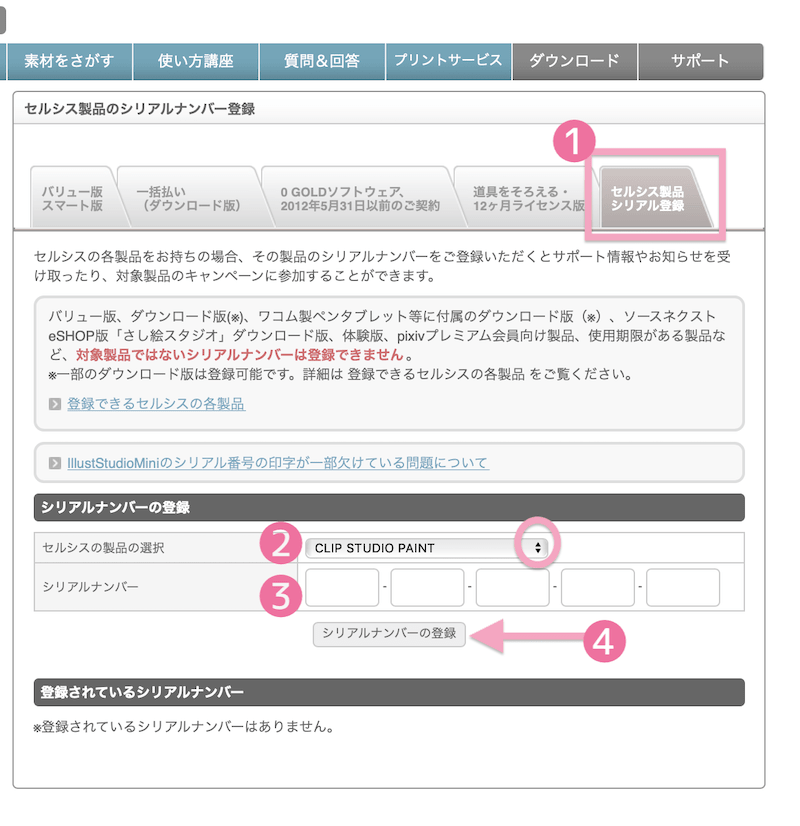クリップスタジオペイント
CLIP STUDIO PAINT(通称クリスタ)でPROからEXにアップグレードしたい方は多いと思いますが、買い切り無期限版には色々な「優待プラン」があり、
PROの場合はその「優待」を使ってEXにアップグレードすることができます。
その際には、
- クリスタPROの無期限版ライセンスキー
- CLIP STUDIOアカウントでのログイン
- 『アクティベーションコード入力』『ライセンスの切り替え』
などが必要になってきます。
ということで今回は、
◆『クリスタPROからEXへのアップグレード方法』
(優待申込・購入〜切り替え方
ライセンス変更から使える状態にするまでの全手順)
がわかるように、できるだけ詳しく紹介していきたいと思います!

※ちなみに『クリスタPROとEXの違いがまだよくわからん、迷ってる』っていう場合は、下記のページでチェックしてみてください↓

Clip Studio公式サイト
クリスタPROからEXアップグレード優待価格
「優待価格」とは単純に「通常より優遇され、お得に購入できるプランの価格」。
クリスタPROからEXへのアップグレードも、優待対象者であればPROとEXの値段の差額などで買い切りが可能です。
優待対象者
CLIP STUDIO PAINT PROの、
- ダウンロード版を持ってる
- パッケージ版を持ってる
この場合、優待アップグレードで必要となる、PRO無期限版のライセンスキーを取得しています。
PROからEXアップグレードの値段
【PC用】無期限版EX 優待アップグレードの値段
- 通常時の税込優待価格表示↓
| 所有PRO Ver | アップEX Ver | 優待価格(税込) |
|---|---|---|
| Pro Ver.1から | EX Ver.2.0へ | 20,000円 |
| Pro Ver.2から | EX Ver.2.0へ | 18,000円(※1) |
| Pro Ver.2から | EX Ver.3.0へ | 21,300円 |
| Pro Ver.3から | EX Ver.3.0へ | 19,000円 |
| Pro Ver.3から | EX Ver.4.0へ | 23,000円 |
| Pro Ver.4から | EX Ver.4.0へ | 20,500円 |
※1)以前の情報です。参考のため残してあります。
 り~ちん
り~ちんわたしもこの無期限版EXに優待でアップグレードしてずっと使い続けてますよ。
 カクちゃん
カクちゃんバージョン違いでのアップグレードはバージョンアップデートも含めての優待価格で申し込めるってことね。
 り~ちん
り~ちん所持してるPRO無期限版を「購入してる時期」にも注意だよ。
2024年11月20日~2025年3月12日の期間にVer.3.0を購入してる場合は、
無償でVer.4.0にバージョンアップできる(対象者には連絡される)
過去の特典
- ’22年1/1~’23年3/14までの間にVer.1の無期限版を購入してる場合はVer.2.0無料バージョンアップ特典対象。
- ’22年10/13~’23年3/14の間にVer.1無期限版を購入している場合は、加えてアップデートプランも6ヶ月間無料特典対象。
- ’23年11/22〜’24年3/14の期間に無期限版を購入してる場合はVer.3.0無料バージョンアップ特典対象。
なので、対象の場合はこの無料特典を先に生かさないと損です。
※所持する「クリスタバージョンの確認」は、申込みの際にもできるけど、持ってるクリスタからも確認しておけます。
▶クリスタのバージョン確認と動作確認をする
※優待の申し込み方はこのページの以下こちらに記載。
▶PROからEXダウンロード版の優待申し込み手順
月額/年額プランの場合
※税込
| 2デバイスプラン (2台選べる) |
月額払 | 初めの6ヶ月のみ 1,380円が→860円 (37%OFF) |
| 年額払 | 初年度のみ 11,200円が→7,050円 (37%OFF) |
|
| プレミアムプラン (4台選べる) |
月額払 | 初めの6ヶ月のみ 1,600円が→1,080円 (32%OFF) |
| 年額払 | 初年度のみ 13,000円が→8,840円 (32%OFF) |
※対象デバイス
Windows/ macOS/ iPad/ iPhone/ Galaxy/ Android/ Chromebook
(この中から使う機器を選定できる)
割引は最初の期間だけなので、期間が過ぎると通常価格になります。
また、
- 優待申し込みは1製品につき1度のみ
- 3か月無料対象者でも併用はできない
- 契約は自動更新なのでプラン変更や解約の場合タイミングに注意
ほか、優待の値段詳細や比較などはこちらも参照
▶クリスタ『優待』の値段と詳細
▶『PROからEX【月額/年額プラン】の優待申し込み手順は以下のこちらに記載。
iPad等月額/年額PROからの場合
iPad等PC以外のデバイスの場合は、月額/年額利用プラン(サブスク型)なので、別途で無期限版のクリスタを持ってない限り、優待の対象にはなりません。
よって優待プランを利用することはできないので、値段は通常料金となります。↓
※税込
| 月額/年額プラン | クリスタEX利用料 |
|---|---|
| 1デバイス 1台選べる | 980円/月払 8,300円/年払 |
| 2デバイス 2台選べる | 1,380円/月払 11,200円/年払 |
| プレミアム 4台選べる | 1,600円/月払 13,000円/年払 |
| スマホ 1台選べる | 300円/月払 2,000円/年払 |
※選定できる対象端末
Windows / macOS / iPad / iPhone / Galaxy / Android / Chromebook
つまり、契約の変更が必要で、そのタイミングは注意した方が吉。
以下の▶【iPad等】月額/年額のPROからEXに変更する場合を参照。
クリスタPROからEXアップグレード手順
PROからEX【PC用ダウンロード版】の手順
まず、クリスタのアカウント登録やシリアルナンバー登録は必須になります。
以下の方は登録済
- CLIP STUDIOアカウント経由で『ダウンロード版Ver.1~』を購入してる
または、
- Ver.2以降の無期限版クリスタで購入している
この場合、アカウント登録してないとそもそも購入できないし、ライセンスキー(シリアルナンバーまたはアクティベーションコード)の登録は自動でされています。
このまま申し込みできるので、
▶PROからEXアップグレード優待の申し込み へ進めます。
登録が必要な方
- パッケージ版で購入した
- Amazonアカウント決済した
などの場合は、手動で意識的にする必要があるので、済ませてない可能性あるです。
先に済ませておくとスムーズ↓
◆アカウント登録がまだの場合
CLIP STUDIOアカウント登録のしかた
クリスタアカウント登録ができる以下のページにアクセスします。
▶︎CLIP STUDIOアカウント登録手続き|創作応援サイトCLIP STUDIO
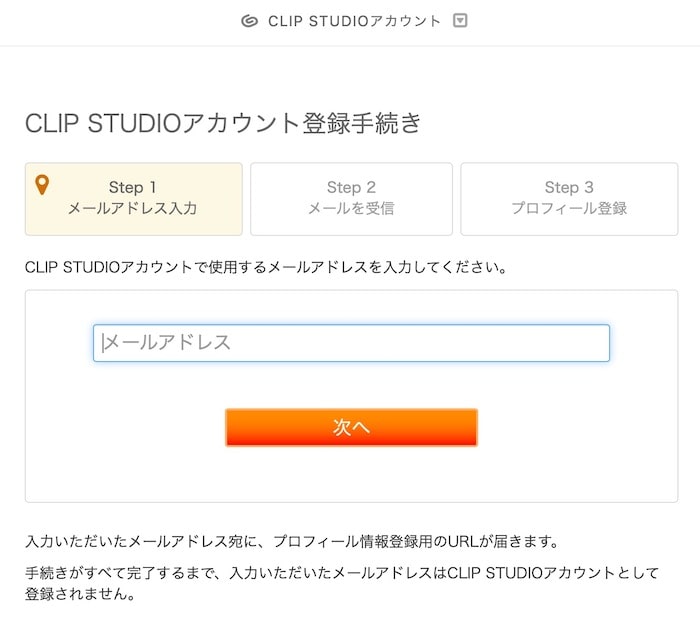
- メールアドレスを入力して「次へ」をクリック
- 入力したアドレスに登録用のURLがセルシスから届くので、
そのURLをクリックして登録用ページへ - 登録ページで入力して「登録」をクリック
登録完了となればOK。
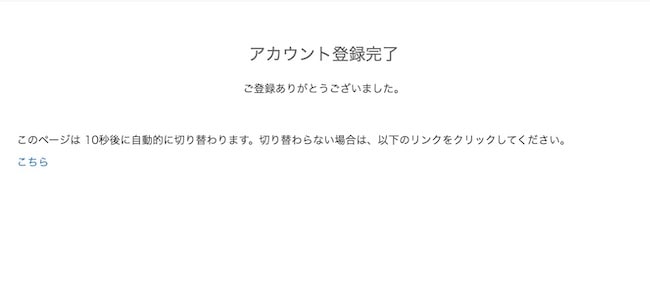
このまま待てば、シリアルナンバー登録もできるマイページへ行けるサイトへ切り替わります。
◆シリアルナンバー登録がまだの場合
- クリスタをパッケージ版で購入している
- Amazonアカウント決済した
などの場合は自分で手動登録が必要↓
シリアルナンバー登録のしかた
上記のアカウント登録完了の画面からの場合、自動で10秒後以内くらいに、
CLIP STUDIO創作支援サイトトップページに切り替わります。
※アカウント登録は以前に済ませてあって、今回はシリアルナンバー登録から、という場合は、
▶︎創作応援サイト CLIP STUDIOからトップページを開けます。
創作応援サイト CLIP STUDIOのトップページ、左上のタブからプルダウンし、
『マイページ』をクリックして開く↓
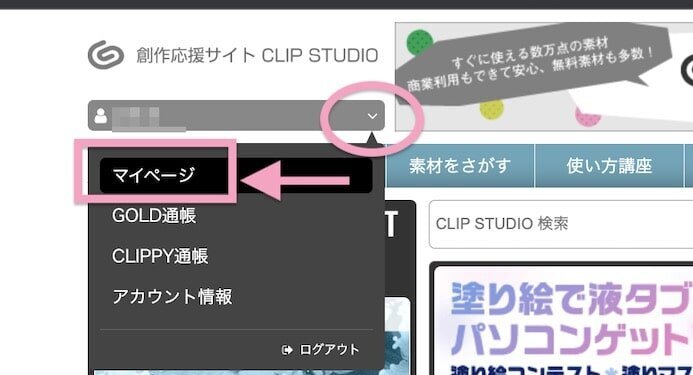
次にマイページ左下にある『CLIP STUDIO PAINT Ver.1などのシリアルナンバーの確認』という項目を開く↓
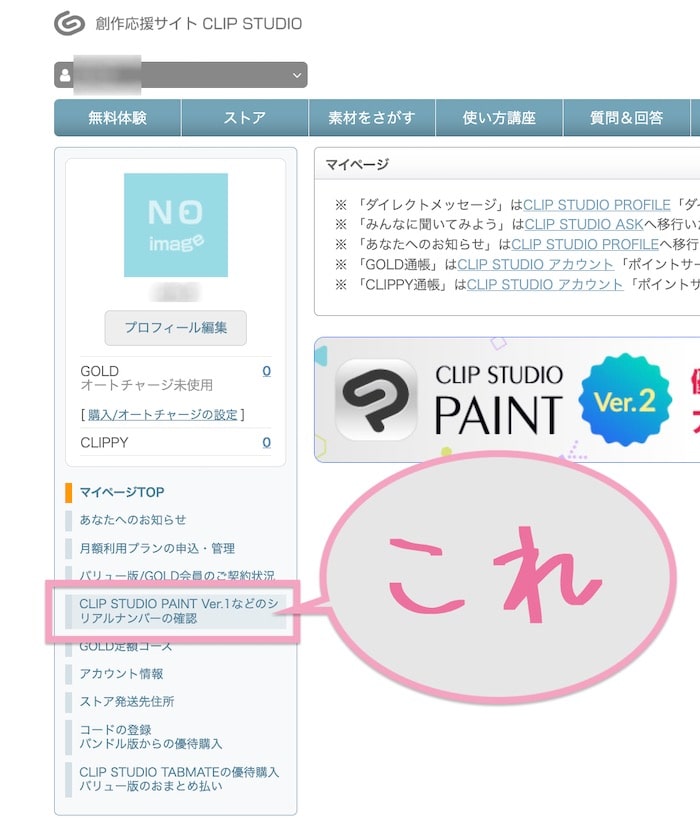
すると下図の画面を開け、製品シリアル登録できる画面に行けます↓
- セルシス製品シリアル登録のタブを開く
- セルシス製品の選択をプルダウンで選択
- シリアルナンバーを入力
- シリアルナンバーの登録ボタンをクリック
『登録完了』となればOK 。
◆PROからEXアップグレード優待の申し込み
優待はクリスタの販売元である、公式サイト(セルシス)で申込み手続きができます。
クリスタ(セルシス)公式サイト
▶︎CLIP STUDIO PAINT PRO
![]()
下図のように、下の文字リンクのところをクリックで開く↓
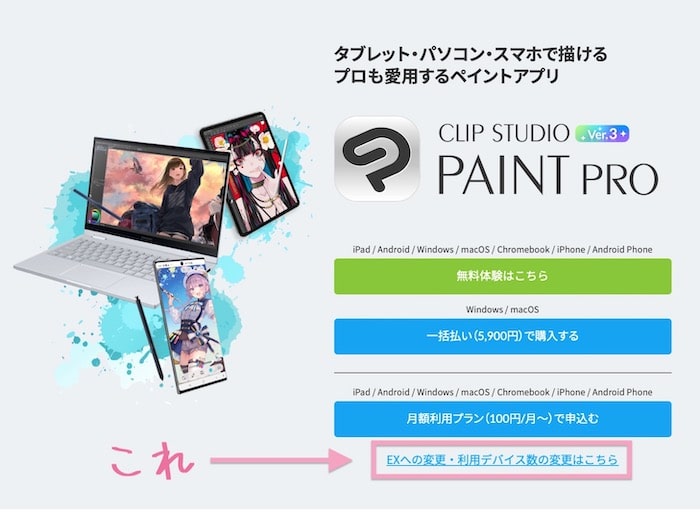
CLIP STUDIO会員アカウントにログインしてない場合は、ここでログインが必要になるのでログインする↓
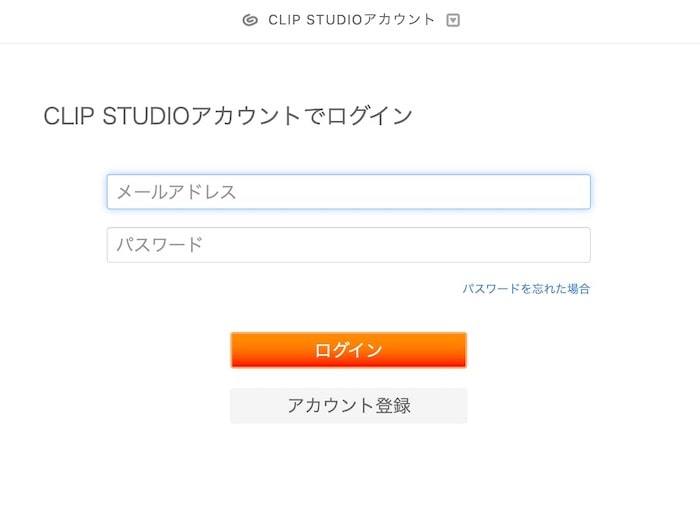
もし登録自体がまだなら「アカウント登録」のボタンから登録し、ログイン状態にする必要あり。
不明な点があれば
▶アカウント登録がまだの場合 参照。
次に、以下のような画面になり、現在所有してるライセンスが表示されるので、
その所有する『PROのライセンス』からの「最新バージョンの利用」をクリックして開く↓
※表示内容は所持してるライセンスで異なってきます。
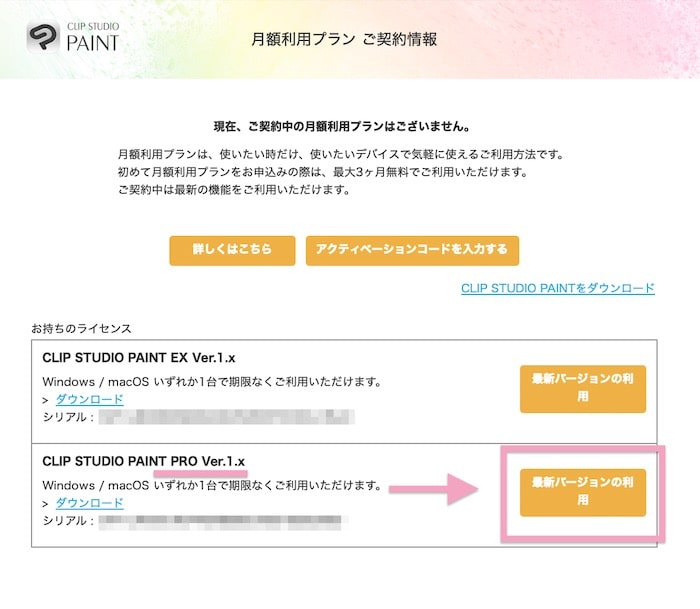
優待を利用できる一覧が表示されるので、その中の、
『優待アップグレード』PRO Ver.2.0無期限版・一括払いへのアップグレードから、
『詳しくみる』を開く↓
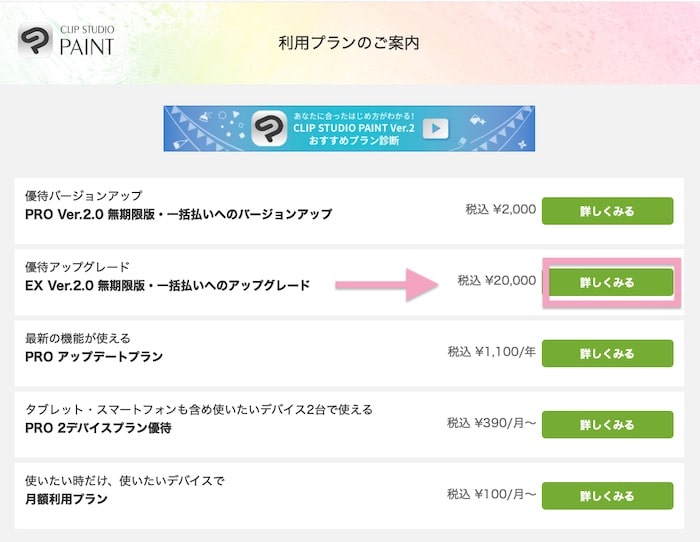
◆支払い方法を選択して確定する
上図のように「詳しくみる」のボタンから、詳細が開かれるので、
コンビニ決済・クレジットカード決済の場合は『アップグレード』のボタンから進む。
GOLDで購入する場合のみ『GOLDで購入』のボタンから。↓
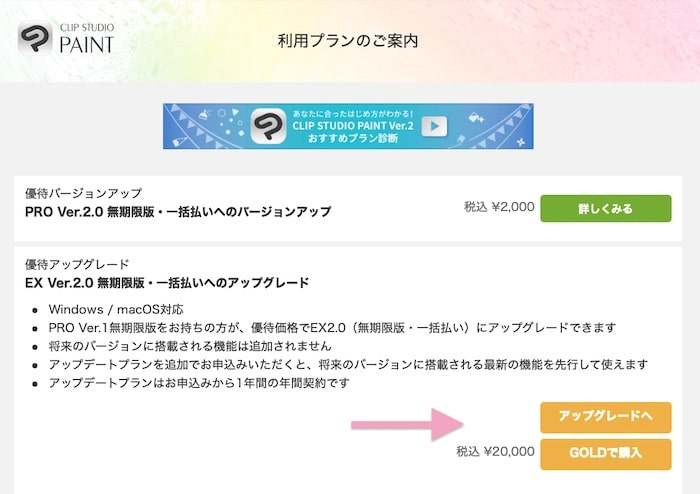
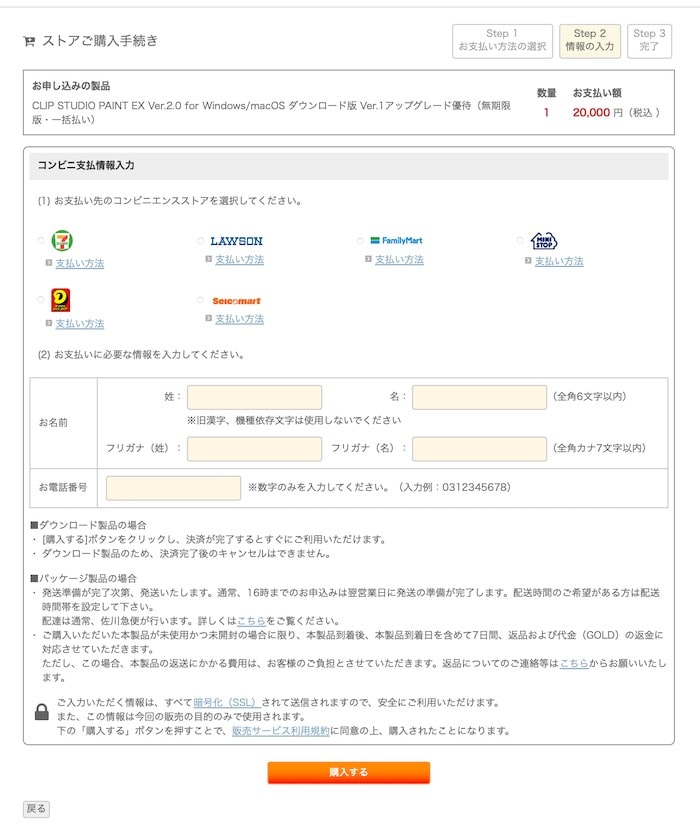
指定できるコンビニは、
セブン・ローソン・ファミマ・ミニストップ・デイリーヤマザキ・セコマ
※各コンビニでの支払い方詳細は、「支払い方法」の青いリンクから見ることができます。
※ダウンロード版の各コンビニ支払いについての詳しくが分からなければこちらもチェックしてみてください↓
入力したら、内容を確認し、『購入する』のボタンをクリック。
さらに注文内容を確認し、確定・完了させたらOK。
支払いを済ませます。
次は▶アクティベーションコードの取得する。
- カード番号
- 有効期限
- セキュリティコード
の入力が必要。↓
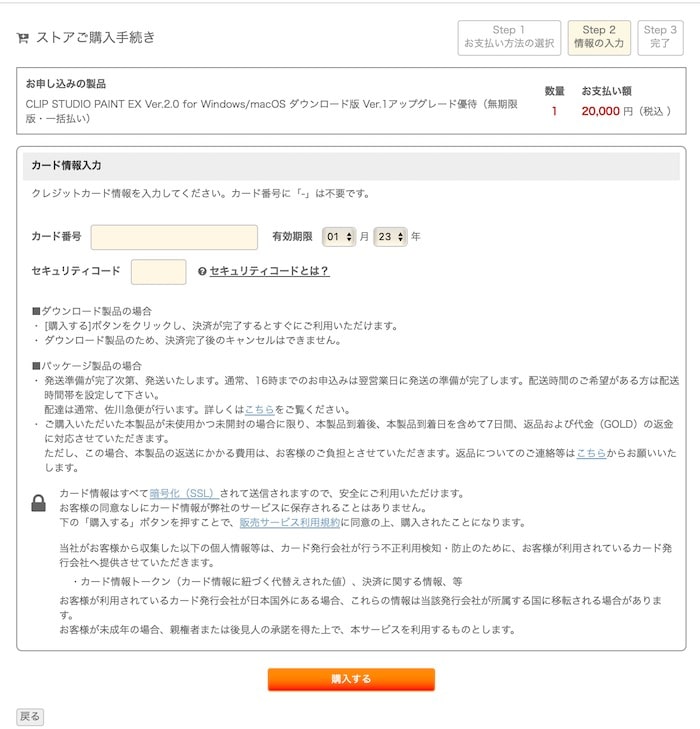
『購入』するのボタンをクリックし、内容を確認したら『確定・完了』させます。
次に以下の「アクティベーションコードの取得」をする。
◆アクティベーションコードの取得
手続き、支払いが済むと、
アカウント登録メールにクリスタEX無期限版のアクティベーションコードが届きます。
これはEXを使い続けるためのライセンスキーとなるので別途で保管しておいた方がいいでしょう。
- Ver.1~までの無期限版は『シリアルナンバー』がライセンスキー
- Ver.2.0からの無期限版は『アクティベーションコード』がライセンスキー
これでダウンロード版EXの優待申し込み~ライセンス取得までが完了で、
次はEXを使える状態にします。
▶PROからEXへの切り替え方【ライセンス認証/確認/変更】
PROからEXへの切り替え方【ライセンス認証/確認/変更】
ライセンスの切り替え方は購入経路や、どのプランを利用したのか、デバイスは何か、などによって変わってきます。
【PC】PROからEXへの『ライセンス認証』
無期限版EXにした場合、ライセンス認証して切り替えることができます。
取得したEXの『アクティベーションコードの入力』で切り替え(ライセンス認証 )をする。
やり方↓
アクティベーションコードの入力は『CLIP STUDIO』の方からがわかりやすいです↓
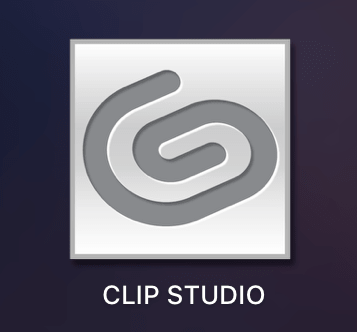
ここでもCLIP STUDIOアカウントでログインされてる必要があるので、してない場合はしておく↓
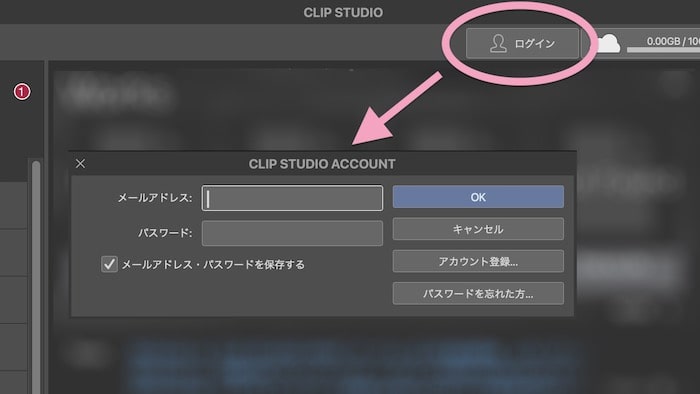
起動したら以下の順でアクティベートします↓
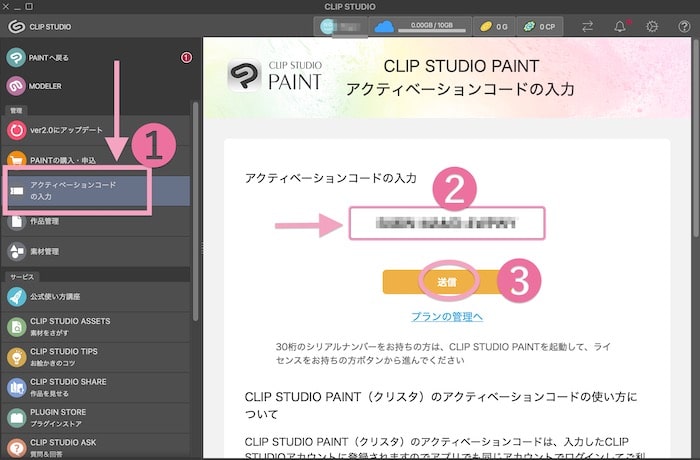
- 左側の『アクティベーションコードの入力』を開く
- 取得したアクティベーションコードを入力する
- 送信ボタンをクリック
次に内容を確認し『使用する』のボタンをクリック↓
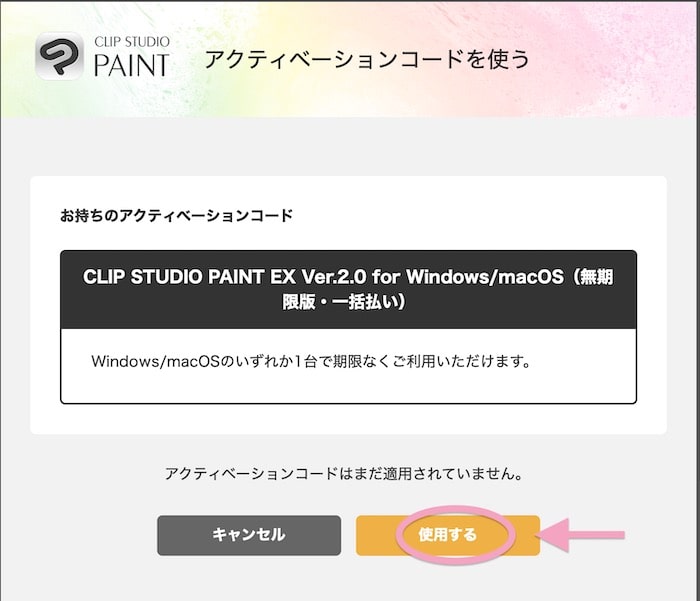
『確定する』↓
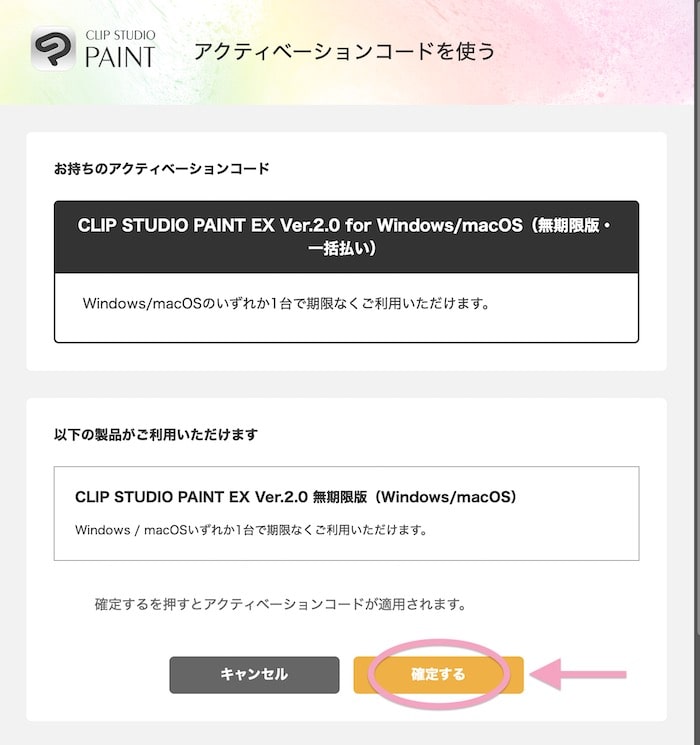
少し待つと『ご利用ありがとうございます。』の『認証完了画面』になる↓
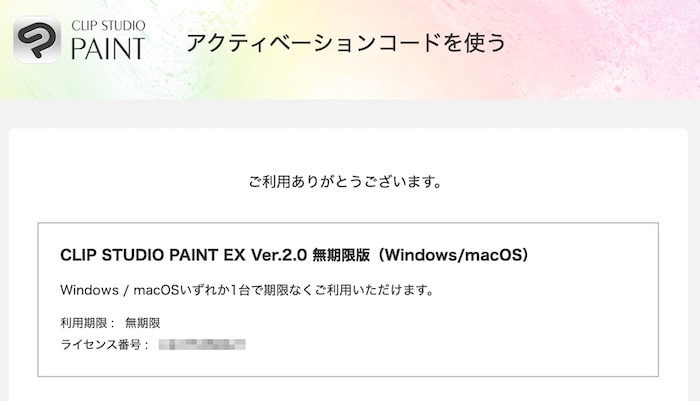
Ver.2~のPROからアップグレードした場合は、上記の認証完了画面に『CLIP STUDIOを開く』の起動ボタンがあるはずです。そこから起動できる。
※もし、EXで起動にならない場合はクリスタを再起動する。
【Ver.1~のPROから】アップグレードした場合
アクティベーションコードの入力・認証までは上記と同じ。
『ライセンスの切り替え』と『Ver.2.0へのアップデート』を促されたら、その場合は、その指示の通り順に進める。
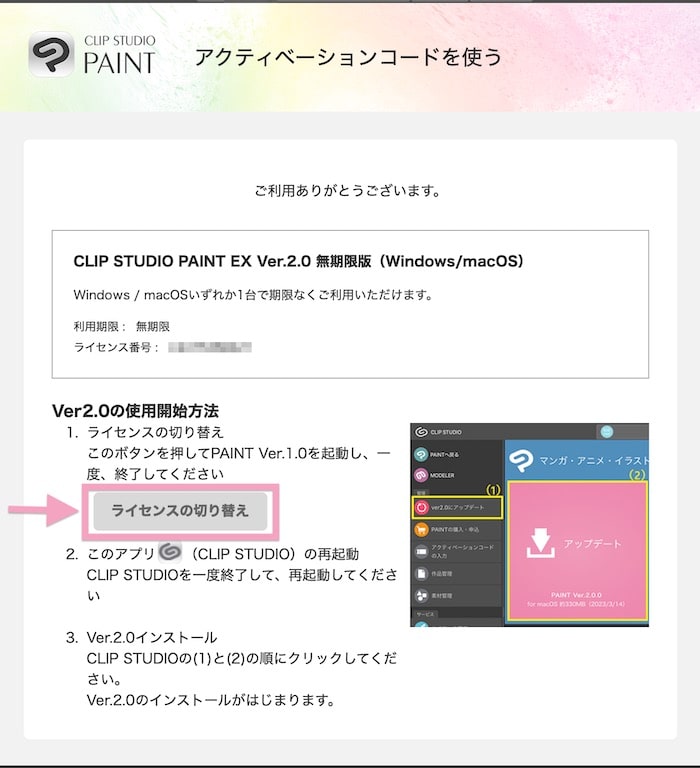
- 『ライセンスの切り替え』ボタンをクリックし、クリスタを再起動
- Ver.2.0のインストールをクリック
- ピンクの四角いアップデートBOXをクリック
- CLIP STUDIO UPDATERが変更を加えるのを許可
するとインストールが始まるので、そのまま触らず処理が終わるのを待っていれば自動でVer.2.0のEXが起動されます。
ライセンスの『確認/変更』のしかた【Win/Mac/iPad等】
現在クリスタのライセンスキーは、『シリアルナンバー』,『アクティベーションコード』,『アカウントに直接付与』などが存在します。
アクティベーションコード入力自体は上記のやり方が手っ取り早いが、
『CLIP STUDIO PAINT』の方の『ライセンスの確認・変更』からも管理でき、
ライセンスの確認・変更・切り替え・入力・登録・認証などが可能になってます。
※ただし、月額/年額プランでの利用端末を変更できる回数には上限あり。
契約台数に応じての利用が必要。
のページの「月額/年額プランでおさえておきたいこと」を参照
※「PC用無期限版」の場合は「切り替え回数には上限があります」となっていても続行して大丈夫です。
(あくまでも、起動して使えるのは1ライセンスにつき1台で、同時起動はNGですが、PC移行の切り替えはもちろん、2台のPC間で起動を切り替えて使うなども可能です。)
Windowsの場合
クリスタを使うWindowsでCLIP STUDIO PAINTを起動し、
上部にある
『ヘルプ』から『ライセンスの確認・変更』を開く↓
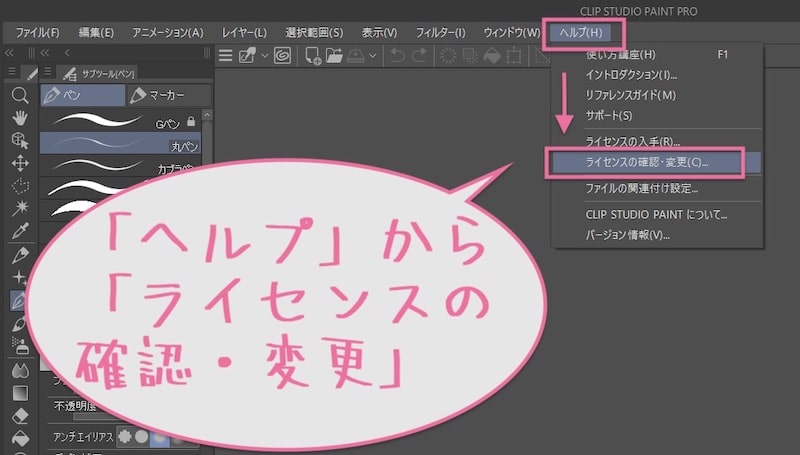
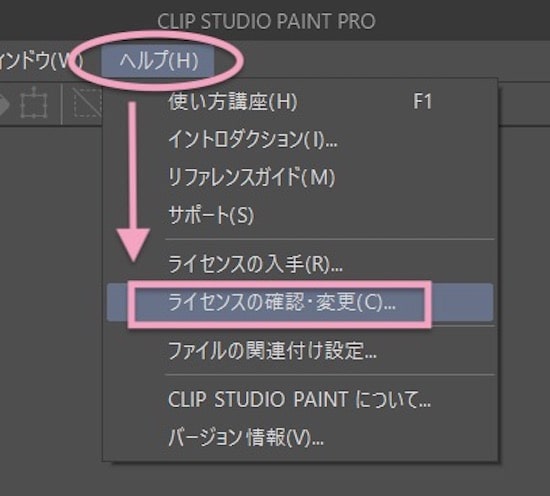
ウィンドウが立ち上がり、ライセンスの確認・変更・入力切り替えなどができる↓
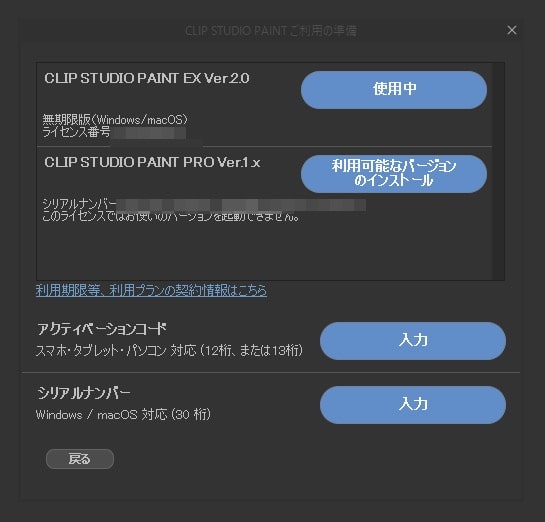
macOSの場合
クリスタを使うMacでCLIP STUDIO PAINTを起動し、
上部左上にある
『CLIP STUDIO PAINT』から
『ライセンスの確認・変更』を開く↓

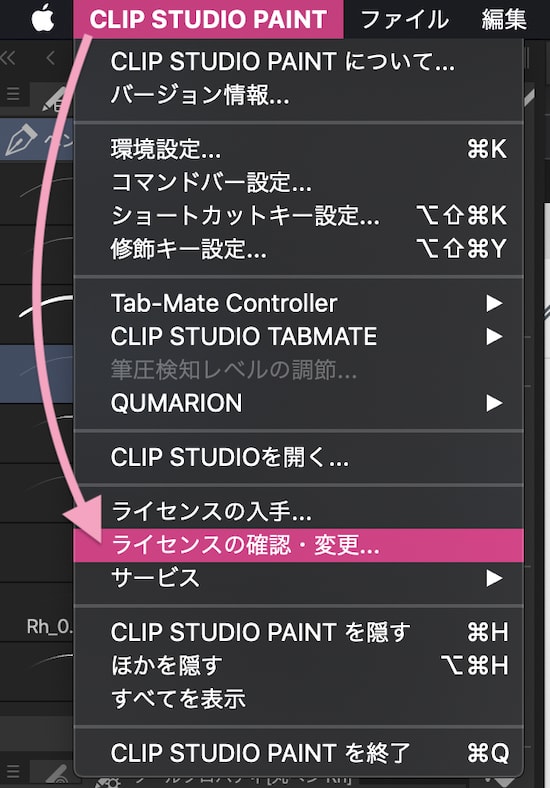
iPad等の場合
- クリスタを使うiPad等のデバイスでクリスタのアプリを最新版の状態にし、起動する
- 「ライセンスをお持ちの方」のボタンを選択
(表示されない場合は以下の
▶ライセンス確認・変更からを参照)
- CLIP STUDIOアカウントでログインする
- ライセンスを選択し「起動」する
- 所有してるライセンスが一覧表示されるのでそこから起動ボタンで選択する
◇ライセンス確認・変更 からも確認&変更切り替えができる
※シンプルモードの場合は▶スタジオモードに切り替えておく。
- iPad等タブレットの場合:
- 左上のCLIP STUDIO PAINTのアイコンから、
- iPhone等スマホの場合:
- 左上の[Ξ]メニュータブ>アプリ設定から、
「ライセンスの確認・変更…」で、確認と変更切り替えができます。↓
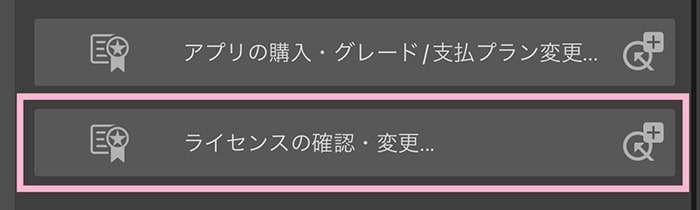
クリスタ公式サイトから月額/年額プラン同士でのグレード変更をした場合は、基本的にはアプリ起動時に自動で適応されますが、自動で切り替わらない場合は、一旦アプリを終了させてから、上記と同じく「ライセンスの確認・変更」から適応できます。
PROからEX【月額/年額プラン】の手順
優待を利用する場合はどのみち公式サイトからになり、基本は上記のアップグレード手順と同じような流れにはなりますが、
- 優待支払い方法
- クレジットカード
- バンドルカード
(別途インストールなどが必要)
「基本はクレカ決済」となる。
以下はWebブラウザからの申し込み例です。
クリスタ(セルシス)公式サイト
▶︎CLIP STUDIO PAINT PRO
![]()
下図のように、下の文字リンクのところをクリックで開く↓
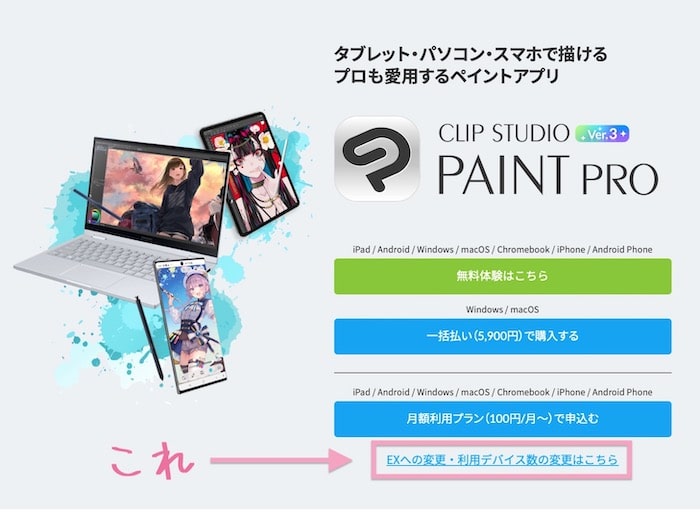
↓
CLIP STUDIO会員アカウントにログインしてない場合は、ここでログインが必要になるのでログインする↓
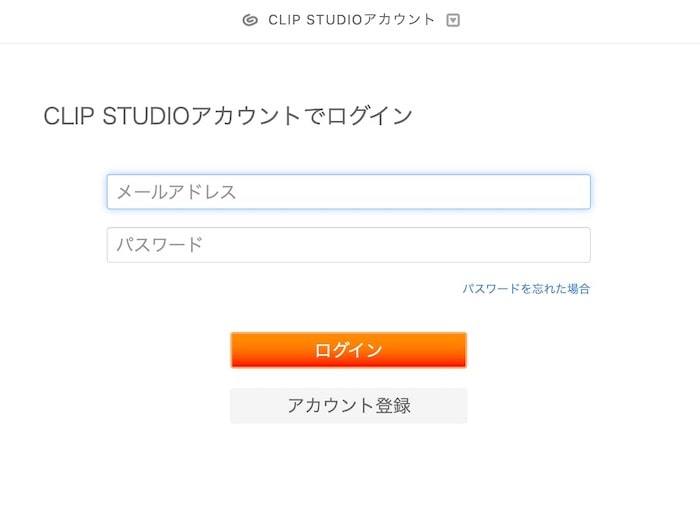
所有してるライセンスによって表示される内容は変動しますが、PROの無期限版ライセンスから、
「最新バージョンの利用」ボタンを開く↓
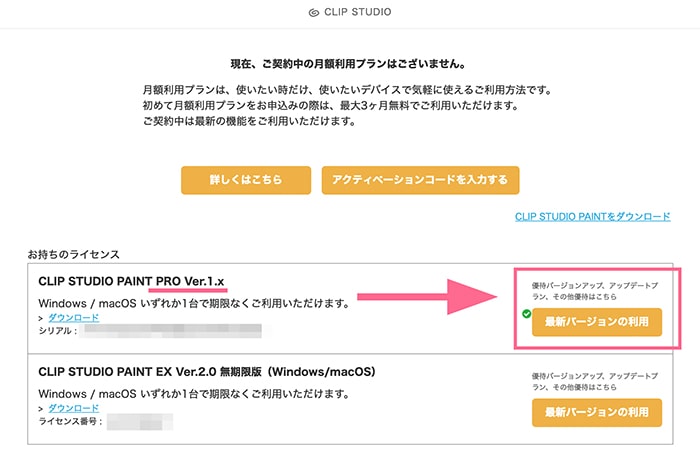
利用できる優待からデバイスプラン優待の「詳しく見る」を開く↓
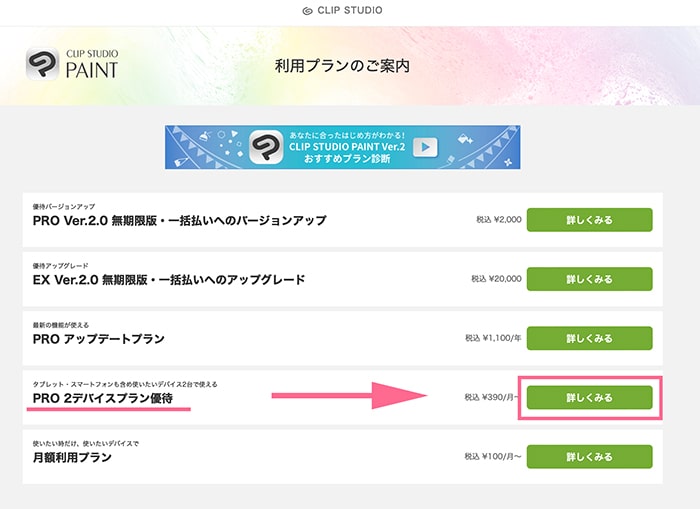
内容を確認し、「申し込みへ」のボタンを開く↓
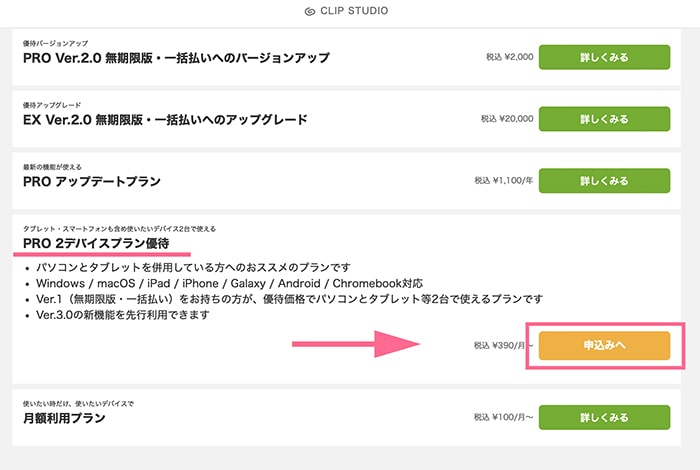
2デバイスかプレミアムかを選択し、グレードはEXに↓
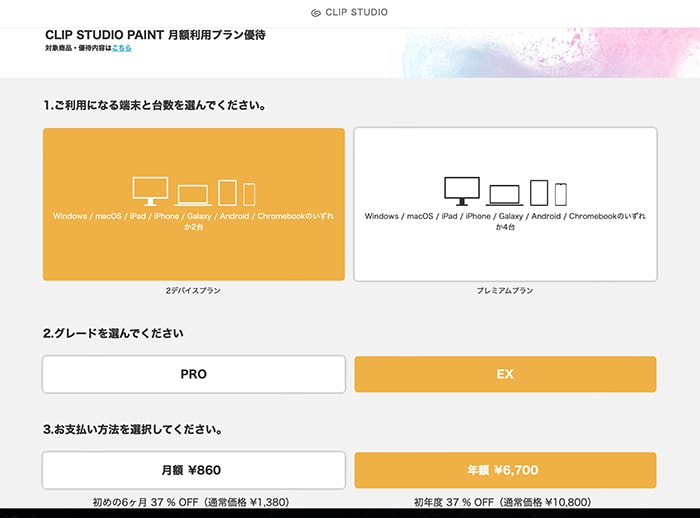
通常はクレカ決済になります。
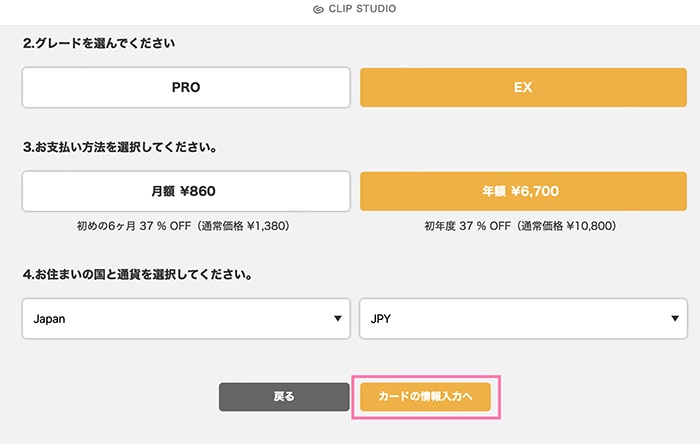
選べるカードの種類は、
VISA / MasterCard / JCB からでした↓
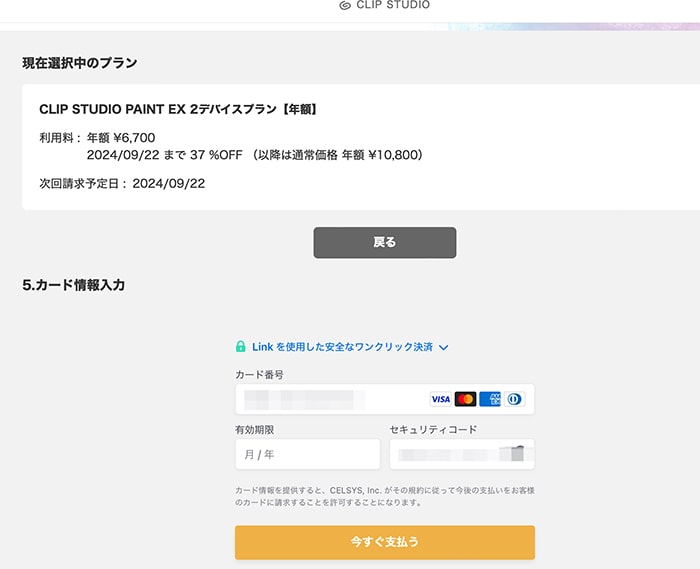
プランの利用料詳細や、次回請求日などを確認し「今すぐ支払う」をクリック。
あとはこちらを
▶ライセンスの『確認/変更』のしかた【Win/Mac/iPad等】
【iPad等】月額/年額のPROからEXに変更する場合
iPad等の月額/年額プランPROから、月額/年額プランEXにアップグレードするには、
契約プランの変更が必要になります。
変更の注意点
- プラン変更は先に契約申し込みしてあるデバイスのアプリから行う必要あり
- 月額/年額プラン同士内での変更は、重複契約にご注意を…
(Apple ID決済、Galaxy Store決済、Google Play決済など、利用環境・利用デバイスが様々なのも意識しておきたい点。)
- 月額/年額プラン同士内での変更は、重複契約にご注意を…
- 変更の前に、現在契約中のプラン名の確認が必須
(PRO「1デバイスプランなど」になってるか確認)- ※もし、表示がCLIP STUDIO PAINT for iPadとか、CLIP STUDIO PAINT PROなどの表示の場合は、旧月額プランで契約中のため、一旦解約して新しい月額/年額利用プランで申し込みなおす必要ありなのと、申し込みのタイミングに注意が必要↓
Q.
[iPad/iPhone]契約中の月額利用プランを変更する方法を教えて下さいA.
プランの変更を行う前に、現在契約中のプランに以下のプラン名が表示されているかをご確認ください。・スマートフォンプラン
・1デバイスプラン
・2デバイスプラン
・プレミアムプラン上記のプラン名が記載されていない場合
旧月額プランをご契約中のため、以下のFAQにある手順でプランを変更してください。
▶https://support.clip-studio.com/ja-jp/faq/articles/20190185#2607820b
↓
Q.
CLIP STUDIO PAINT for iPadの月額プランを使っています。2020年4月9日からの新しい月額利用プランに乗り換える場合は、どうすれば良いですか。A.
古い月額プランを解約後、新しい月額利用プランをお申し込みください。古い月額プランの利用期間が残っている状態で解約した場合、利用期限の満了日までは利用可能です。
▶Pad版月額プランから新しい月額利用プランに乗り換える方法|support.clip-studio.com
このため利用期限の満了後に、新しい月額利用プランをお申込みいただく事をおすすめします。
プラン名が、スマートフォンプラン、デバイスプラン、2デバイスプラン、プレミアムプランのどれかであれば、新しい月額/年額プランなので、プラン契約の切り替え変更が可能。
契約変更手順
- クリスタを起動し、なんでもいいのでキャンバスを開く
- その画面の右上の「・・・」を開き、「スタジオモードに切り替え」でスタジオモードにする↓
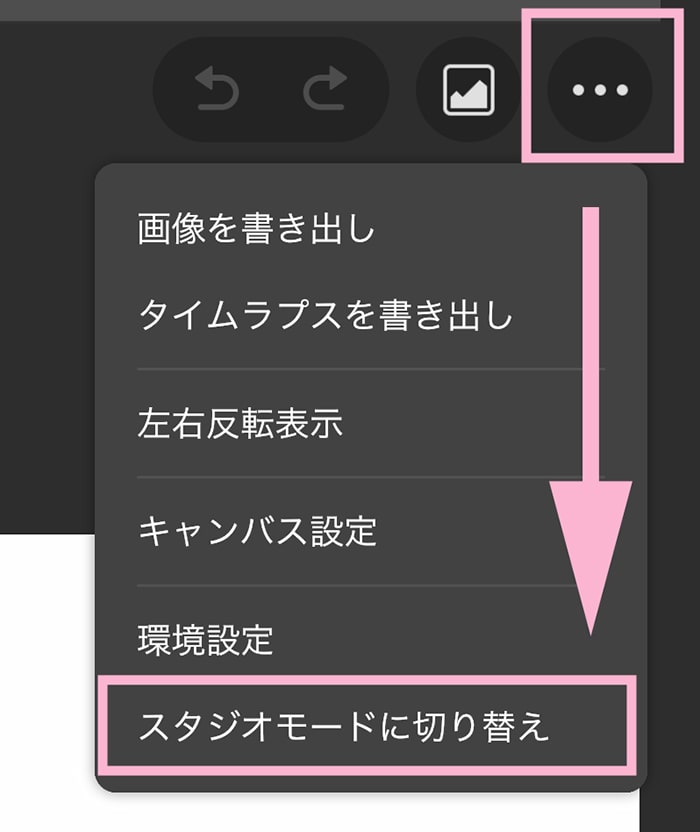
- iPad等タブレットの場合:
- 左上のCLIP STUDIO PAINTのアイコンから
- iPhoneなどスマホの場合:
- 左上の[Ξ]メニュータブ>アプリ設定から
「アプリ購入・グレード/支払プラン変更」を選択↓
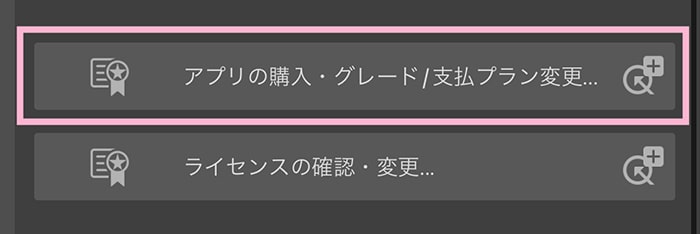
CLIP STUDIO会員アカウントにログインしてない場合は、ログイン画面が表示されるので、ログインする。
プラン一覧が表示されるので、「申込む」のボタンで選択する。
申し込み画面の内容を確認し、間違いなければ「承認」ボタンをクリック。
例えばApple IDのサインインが要求され、パスワードを入力でプラン申し込み変更完了。
EXにならない!?の場合
Ver.2.0リリースから無期限版での切り替え認証の仕方も変化してきてますが、基本は下記の4点チェック。
クリスタEX無期限版にアップグレードするには、
- CLIP STUDIO会員アカウント登録&ログイン
- クリスタPROのライセンスキー登録
- クリスタ『EXのアクティベーションコード入力からの起動』
などが必要で、
- クリスタの再起動が必要な場合もある。
❶と❷がまだの場合、そもそもEXアップグレード優待申し込みはできない。
❸は、申込購入が済んでいてもコード入力・切り替えをしていなければEXで起動はできない。
クリスタのライセンスキーは、
- パッケージ版で購入の場合はパッケージに同梱
- 公式からダウンロード版で購入の場合は購入後送られてくるメールと、
CLIP STUDIO会員アカウントマイページに
- Amazonアカウント決済で購入の場合は購入後送られてくるメールに
- アクティベーションコードは購入後送られてくるメールとCLIP STUDIOアカウントに
それぞれ記載・登録されている。
※月額/年額サブスク型での利用の場合はアクティベーションコードではなく、支払後にライセンスがアカウントに直接付与されるパタンもあるようです。
※また、上記のように、月額/年額プランが絡んでくると、先にどの環境でどの経路で支払い契約したのかでもやり方がかわってきます。
どうしてもうまくいかない場合は公式サポートさんに問い合わせてみるのも良いかと思います。
そんなところです!
これでクリスタEXでギュンギュンに楽しめまずぞ!
EX特有機能・複数ページ管理機能の使い方などなど、網羅的にまとめてるので覗いてみてくださいね↓

では、
楽しいクリエイトあれ!
しゃらんるあわあぁああああああ❤︎
\(`^`)b